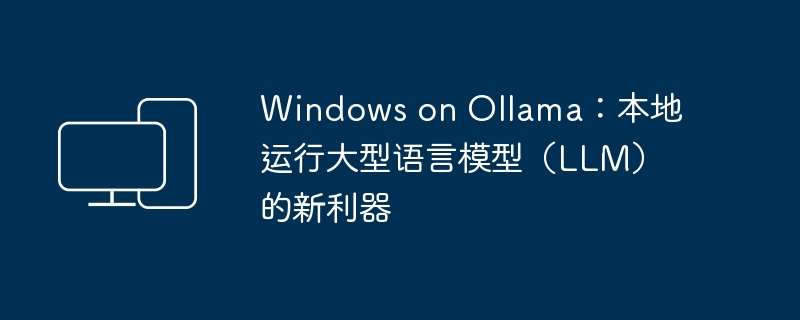
近期,OpenAI Translator 和 NextChat 都開始支援 Ollama 在本地運行的大型語言模型了,這對「新手上路」的愛好者來說,又多了一種新玩法。
而 Ollama on Windows(預覽版)的推出,完全顛覆了在 Windows 裝置上進行 AI 開發的方式,它為 AI 領域的探索者和普通的「試水玩家」指引了一條明確的道路。
#Ollama 是一款開創性的人工智慧(AI)和機器學習(ML)工具平台,它大大簡化了 AI 模型的開發和使用過程。
在科技社群裡,AI 模式的硬體配置和環境建構一直是個棘手的問題,而 Ollama 正是為了解決這樣的關鍵需求而出現的:
#在眾多 AI 工具中,Ollama 憑藉以下幾個關鍵優勢脫穎而出,這些特性不僅彰顯了其獨特性,更解決了 AI 開發者和愛好者們最常遇到的難題:
Ollama 透過這些精心設計的功能特性,不僅解決了 AI 開發中的常見難題,還讓更多的人能夠輕鬆地接觸和應用先進的 AI 技術,大大擴展了 AI 的應用前景。
歡迎邁入 AI 和 ML 的新時代!接下來,我們將帶你完成上手的每一步,還會提供一些實用的程式碼和指令範例,確保你一路暢通。
#1造訪 Ollama Windows Preview 頁面,下載OllamaSetup.exe安裝程式。
2雙擊文件,點選「Install」開始安裝。
3安裝完成之後,就可以開始在 Windows 上使用 Ollama 了,是不是非常簡單。
要啟動 Ollama 並從模型庫中取得開源 AI 模型,請依照下列步驟操作:
1在「開始」功能表中點擊 Ollama 圖標,運行後會在工作列托盤中駐留一個圖標。
2右鍵點選工作列圖標,選擇「View log」開啟命令列視窗。
3執行以下命令來運行 Ollama,並載入模型:
ollama run [modelname]
執行上述指令後,Ollama 將開始初始化,並自動從 Ollama 模型庫中拉取並載入所選模型。一旦準備就緒,就可以向它發送指令,它會利用所選模型來進行理解和回應。
記得將modelname名稱換成要執行的模型名稱,常用的有:
| 模型 | 參數 | 大小 | 安裝指令 | 發布組織 |
|---|---|---|---|---|
| Llama 2 | 7B | 3.8GB | ollama run llama2 |
Meta |
| Code Llama | 7B | 3.8GB | ollama run codellama |
Meta |
| Llama 2 13B | 13B | 7.3GB | ollama run llama2:13b |
#Meta |
| Llama 2 70B | 70B | 39GB | ollama run llama2:70b |
#Meta |
| Mistral | 7B | 4.1GB | ollama run mistral |
Mistral AI |
| mixtral | 8x7b | 26GB | ollama run mixtral:8x7b |
#Mistral AI |
| Phi-2 | 2.7B | 1.7GB | ollama run phi |
Microsoft Research |
| LLaVA | 7B | 4.5GB | ollama run llava |
Microsoft Research Columbia University Wisconsin |
| Gemma 2B | 2B | 1.4GB | ollama run gemma:2b |
|
| Gemma 7B | 7B | 4.8GB | ollama run gemma:7b |
|
| Qwen 4B | 4B | 2.3GB | ollama run qwen:4b |
Alibaba |
| Qwen 7B | 7B | 4.5GB | ollama run qwen:7b |
Alibaba |
| Qwen 14B | 14B | 8.2GB | ollama run qwen:14b |
#Alibaba |
运行 7B 至少需要 8GB 内存,运行 13B 至少需要 16GB 内存。
如前所述,Ollama 支持通过各种各样的开源模型来完成不同的任务,下面就来看看怎么使用。
ollama run llava1.6
Ollama 会使用你选择的模型来分析这张图片,并给你一些结果,比如图片的内容和分类,图片是否有修改,或者其他的分析等等(取决于所使用的模型)。
我们不可能只通过命令行来使用,将应用程序连接到 Ollama API 是一个非常重要的步骤。这样就可以把 AI 的功能整合到自己的软件里,或者在 OpenAI Translator 和 NextChat 这类的前端工具中进行调用。
以下是如何连接和使用 Ollama API 的步骤:
http://localhost:11434,可以在安装 Ollama 的系统中直接调用。1右击点击任务栏图标,选择「Quit Ollama」退出后台运行。
2使用Windows + R快捷键打开「运行」对话框,输出以下命令,然后按Ctrl + Shift + Enter以管理员权限启动「环境变量」。
C:Windowssystem32rundll32.exe sysdm.cpl, EditEnvironmentVariables
3要更改侦听地址和端口,可以添加以下环境变量:
OLLAMA_HOST:8000只填写端口号可以同时侦听(所有) IPv4 和 IPv6 的:8000端口。
要使用 IPv6,需要 Ollama 0.0.20 或更新版本。
4如果安装了多个模型,可以通过OLLAMA_MODELS变量名来指定默认模型。
5更改完之后,重新运行 Ollama。然后在浏览器中测试访问,验证更改是否成功。
6示例 API 调用: 要使用 Ollama API,可以在自己的程序里发送 HTTP 请求。下面是在「终端」里使用curl命令给 Gemma 模型发送文字提示的例子:
curl http://192.168.100.10:8000/api/generate -d '{ "model": "gemma:7b", "prompt": "天空为什么是蓝色的?" }'
返回响应的格式,目前只支持 Json 格式。
# 查看 Ollama 版本 ollama -v # 查看已安装的模型 ollama list # 删除指定模型 ollama rm [modelname] # 模型存储路径 # C:Users\.ollamamodels
按照上述步骤,并参考命令示例,你可以在 Windows 上尽情体验 Ollama 的强大功能。不管是在命令行中直接下达指令,通过 API 将 AI 模型集成到你的软件当中,还是通过前端套壳,Ollama 的大门都已经为你敞开。
要让 Ollama 在 Windows 上充分发挥最大潜力,需要注意以下几点最佳实践和技巧,这将帮助你优化性能并解决一些常见问题:
在本教學中,我們學習如何在 Windows 上安裝和使用 Ollama,包括安裝 Ollama、執行基礎命令、使用 Ollama 模型庫,以及透過 API 連接 Ollama。建議你深入研究 Ollama,並嘗試各種不同的模型。
Ollama 的潛力無限,借助它,你可以實現更多可能!
以上是Windows on Ollama:本地運行大型語言模型(LLM)的新利器的詳細內容。更多資訊請關注PHP中文網其他相關文章!




